Comment supprimer la liste de lecture dans Brave Browser – Guide rapide
1 minute. lis
Mis à jour le
Lisez notre page de divulgation pour savoir comment vous pouvez aider MSPoweruser à soutenir l'équipe éditoriale En savoir plus.

Vous vous demandez comment supprimer la liste de lecture dans Brave Browser ? Cet outil pratique permet aux utilisateurs de sauvegarder des articles et des pages Web pour une lecture ultérieure.
Cependant, si vous trouvez cette fonctionnalité encombrant votre interface ou si vous préférez simplement un look minimaliste, suivez ce guide étape par étape pour la désactiver.
Comment supprimer la liste de lecture de Brave
Suivez ces étapes simples pour supprimer la liste de lecture de la barre latérale de votre navigateur :
- Lancez le navigateur Brave.
- Vous verrez un icône de la barre latérale en haut à droite de la fenêtre du navigateur. Cliquez dessus pour l'ouvrir.
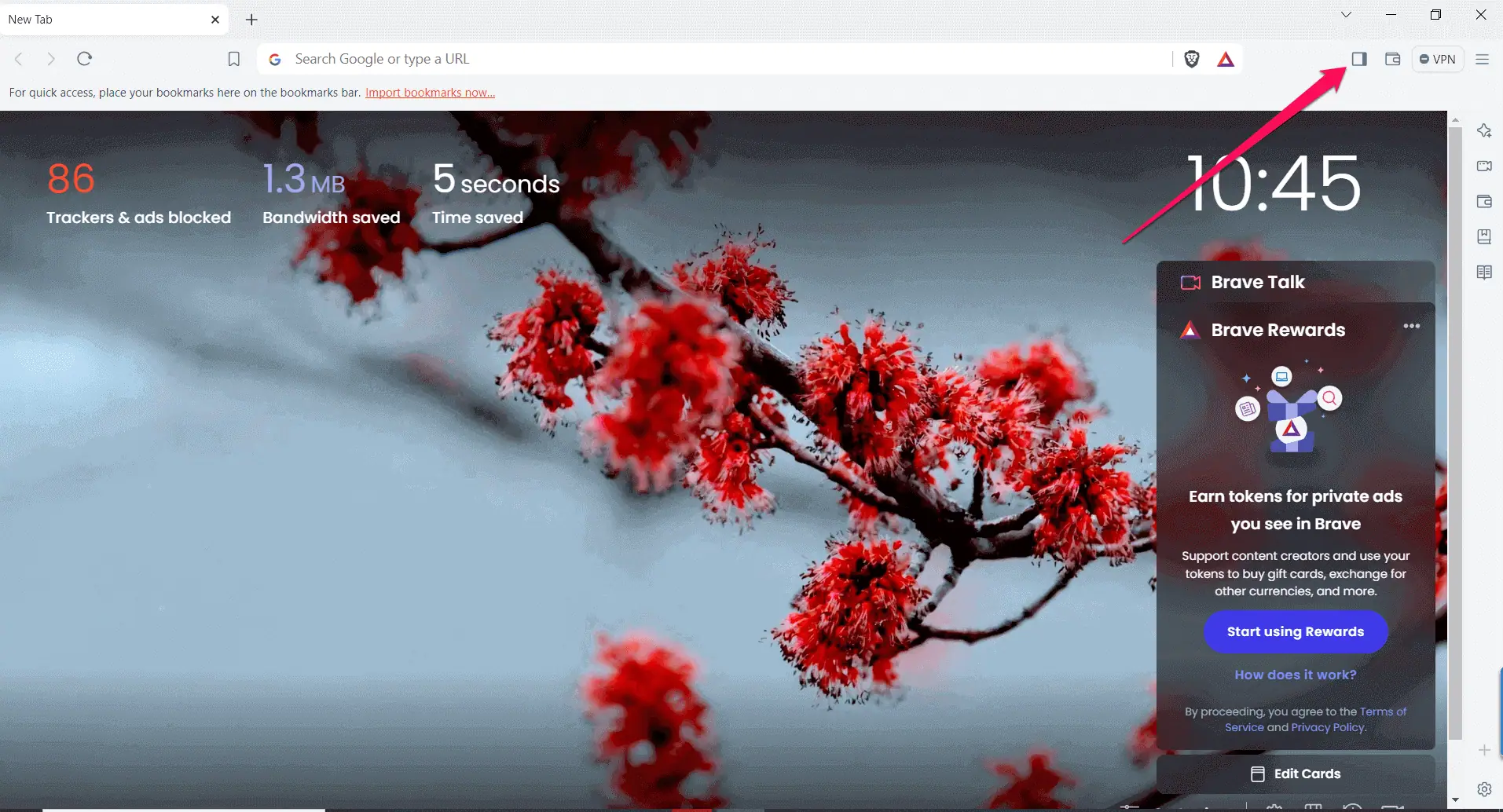
- Dans la barre latérale, vous trouverez diverses options, notamment la liste de lecture. Il est généralement situé sur le côté droit de l'écran.
- Faites un clic droit dessus, et un menu contextuel apparaîtra.
- Sélectionnez l'option "Effacer" dans le menu contextuel.

La suppression de la liste de lecture dans Brave est un processus simple, vous permettant de personnaliser davantage votre expérience de navigation. Que vous préfériez une interface épurée ou que vous n'utilisiez tout simplement pas cette fonctionnalité, ce guide vous permet d'adapter Brave à votre goût.
Pour plus d'informations sur les fonctionnalités et les mises à jour du navigateur, pensez à explorer les articles sur MSPoweruser.
Un mot de « remerciement » à Mark Schuh (un de nos lecteurs) pour nous avoir aidé à améliorer ce guide.









Forum des utilisateurs
Messages 1